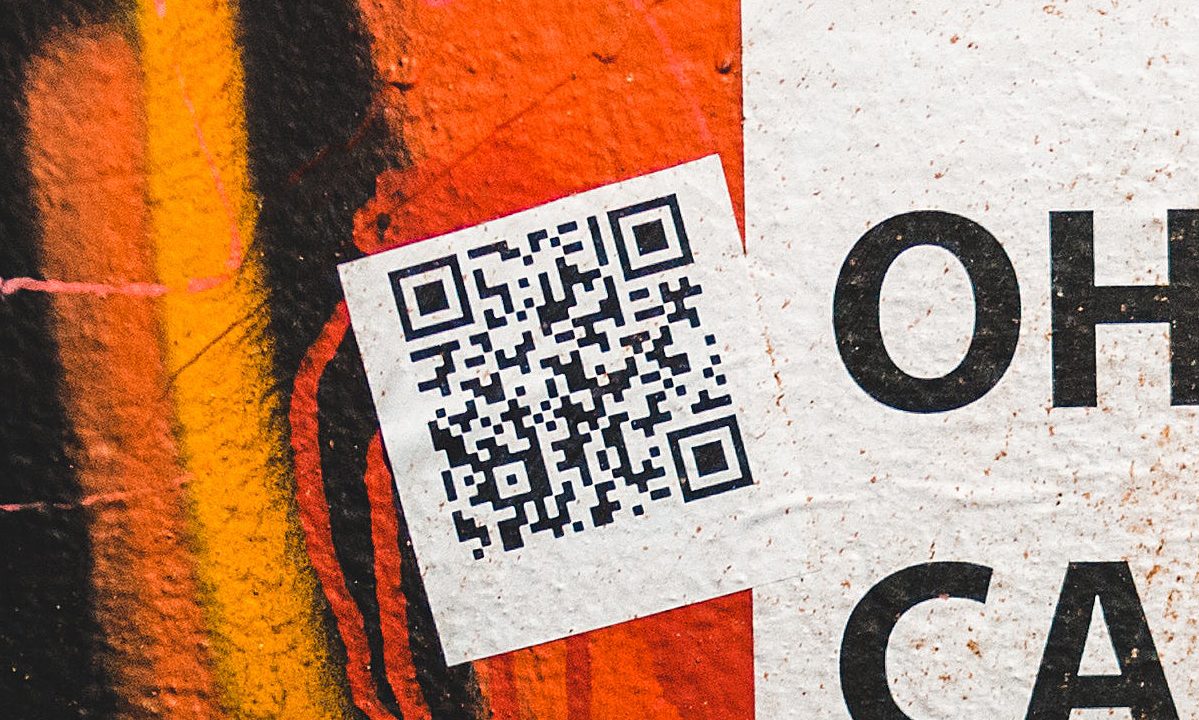Desde descargar una app hasta hacer pagos digitales, pasando por consultar el menú de tu restaurante favorito, los códigos QR son una de las herramientas digitales más útiles que podemos aprovechar actualmente. Escanear códigos QR en teléfonos Samsung es sencillo, y hay varias maneras de hacerlo; con esta guía te convertirás en un experto.
Te va a interesar:
- Se tatúa código QR para mostrar que está vacunado
- Cómo escanear códigos QR en tu iPhone o Android
- Cómo compartir la contraseña wifi como código QR
Cómo escanear códigos QR con Bixby
Paso 1: abre la cámara.
Paso 2: selecciona Bixby Vision.
Paso 3: escanea el código con la cámara.
Cómo escanear códigos QR desde el menú
Si no tienes tiempo de abrir la cámara y ubicar la función de Bixby Vision, hay una manera más sencilla utilizando el menú desplegable.
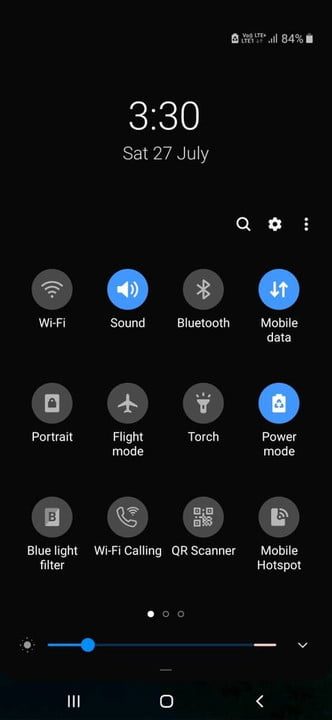
Paso 1: desliza de arriba a abajo para abrir el menú de acceso rápido.
Paso 2: haz clic en QR Scanner.
Paso 3: escanea el código con la app de cámara que se abrirá automáticamente.
Cómo escanear códigos QR con Google Lens
Otra opción que te podría resultar más práctica es recurrir a la ayuda de Google Lens, la función de reconocimiento de imágenes de Google. No cuesta nada y escaneará cualquier código QR instantáneamente cuando les apuntes con la cámara.
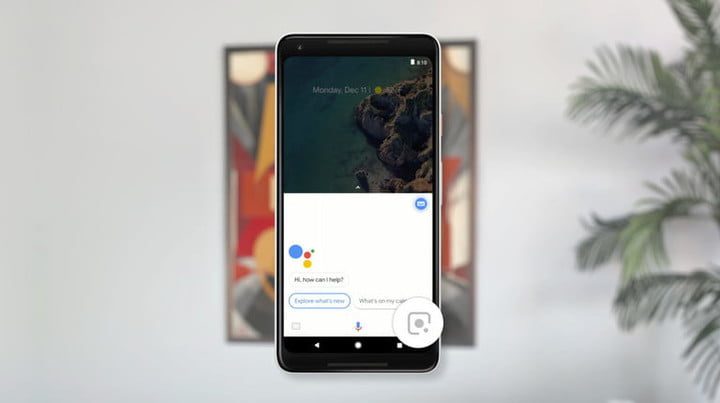
Paso 1: descarga la app de Google Lens.
Paso 2: apunta la cámara hacia el código y la app lo escaneará automáticamente.
Paso 3: también puedes usar Google Lens activando al Google Assistant y tocando el ícono de Google Lens.
Cómo escanear códigos QR con apps
Si quieres una manera sencilla de escanear códigos, hay aplicaciones gratuitas que puedes descargar. Estas son las mejores:
- Kaspersky’s QR Code Reader and Scanner
- NeoReader QR & Barcode Scanner
- QR & Barcode Scanner – Gamma Play
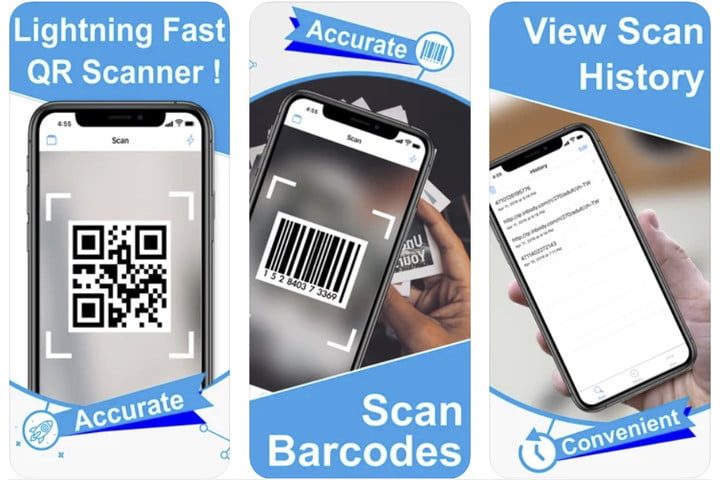
Paso 1: descarga una aplicación para escanear códigos QR desde la Google Play Store.
Paso 2: abre la app y otorga los permisos necesarios.
Paso 3: apunta con el teléfono al código QR y deja que la aplicación haga su trabajo.
Cuándo usar un escáner de códigos QR
Los escáneres de códigos QR son útiles en diversas situaciones. Hoy en día, puedes hacer pagos instantáneos escaneando un código QR con tu aplicación de billetera digital. También puedes visitar un sitio web y comprar productos directamente escaneando un código QR. Los anunciantes usan esta técnica para generar interés y facilitar que los clientes potenciales los encuentren con un solo clic.
Los códigos QR también se pueden usar para iniciar sesiones; uno de los ejemplos más populares es cuando usas WhatsApp Web. Muchos sitios usan códigos QR para la autenticación o como una clave de acceso de verificación de dos pasos.
Ya sea que estés comprando en una boutique o navegando en un sitio web seguro, encontrarás códigos QR en todas partes, por lo que contar con un escáner de códigos QR en tu teléfono resultará útil en múltiples ocasiones.